GrassGames eBook Reader: leer PDF en pantalla cómodamente
Introducción
¿Cuántas veces hemos imprimido un documento PDF para leer, en ocasiones, sólo una parte… y una sola vez? Muchos usuarios vemos más práctico el imprimir y tirar que hacer el sobreesfuerzo de leerlo en pantalla.
Alternativas: rotar el monitor, exportar a texto plano, ver como HTML… o utilizar algún programa como GrassGames eBook Reader, que adapta el aspecto del documento para que sea cómodo de leer en pantalla.
GrassGames eBook Reader
Descargamos GrassGames eBook Reader desde su página oficial: http://www.grassgames.com/ebookreader/index.html para Windows o MacOS, y lo instalamos. Al iniciarlo se mostrará la pantalla:
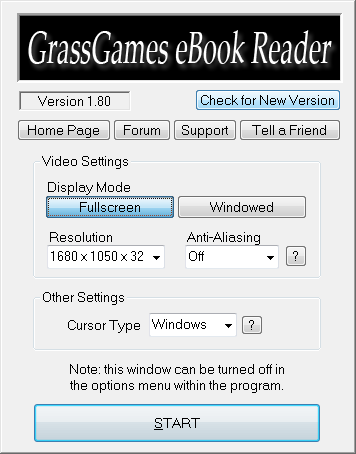
Pantalla de configuración de GrassGames eBook Reader
Podemos escoger entre:
- Ejecutarlo a pantalla completa (Fullscreen) o en una ventana nueva (Windowed). Esta segunda opción es más cómoda.
- Si se escoge modo Fulscreen debemos escoger una resolución. Se recomienda la máxima que permita la pantalla
- Modo Anti-Aliasing (bordes suavizados). En principio no es necesario y puede dejarse en Off, pero en ordenadores con monitores antiguos o de baja resolución puede notarse mejora
- Cursor Type: el tipo de cursor a usar en el programa
Pulsamos START y, si es la primera vez, accedemos al menú para seleccionar un PDF de disco (si no, se muestra el último abierto):
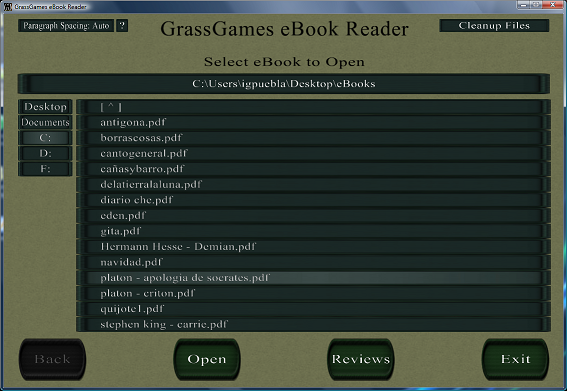
Seleccionar un fichero PDF para leer en pantalla
Seleccionamos un libro y pulsamos OK. GrassGames eBook Reader leerá el PDF, extraerá su texto y nos lo mostrará en pantalla con este formato;

GrassGames eBook Reader mostrando un libro por pantalla
El libro se muestra con un tipo de letra, color, contraste, espaciados, etc. que incluye el programa por defecto, pero podemos personalizarlo a nuestro gusto.
Para acceder al menú principal del programa pulsamos sobre «Menu» en la esquina superior derecha (que se muestra si situamos el puntero del ratón sobre la ventana del programa):
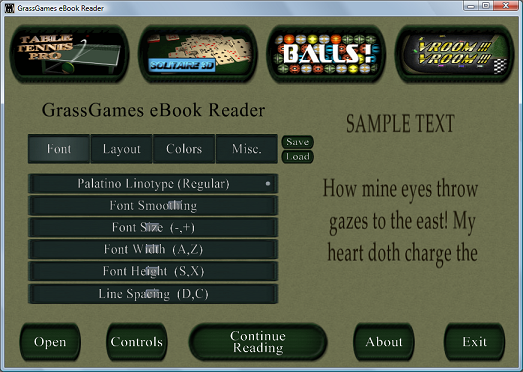
Menú principal
Identificamos las siguientes partes:
- En la parte superior, publicidad de juegos que se pueden bajar gratis en la misma página que el programa (en otro momento jugamos, ahora toca leer)
- En la parte intermedia vemos seis botones para personalizar la presentación del texto:
- Font: podemos escoger un tipo de letra de los mostrados debajo
- Layout: podemos escoger el espaciado de párrafo, separación de márgenes, rotación del texto o divisiones entre páginas
- Colors: puede seleccionarse el color de fuente, de fondo, brillo, contraste, negro sobre blanco o viceversa, etc.
- Misc.: otras preferencias como ahorro de energía, barra de progreso de lectura, etc.
- Save: guardar las preferencias actuales
- Load: seleccionar de entre las preferencias guardadas antes
- En la parte inferior, botones de navegación:
- Open, para abrir un nuevo PDF
- Controls, para ver las teclas que pueden usarse con el programa para cambiar el aspecto del PDF mientras lo leemos
- Continue Reading, volver al libro que estamos leyendo
- About, ver los créditos del autor
- Exit, abandonar el programa
A continuación muestro un resumen de las teclas de control del programa:
|
Función
|
Tecla
|
| Avanzar, retroceder página | Cursor derecha/izquierda o teclas de ratón izquierda/central, o su rueda |
| Tamaño de fuente | + / – |
| Ancho de fuente | a / z |
| Alto de fuente | s / x |
| Interlineado | d / c |
| Márgenes laterales | g / b |
| Brillo del fondo | o / p |
| Transparencia del texto | 0 / 9 |
Un cambio recomendado para leer en pantalla es utilizar tipos de letra sans serif. En la imagen utilizo Calibri Regular, ajusto un poco el tamaño de la fuente y el ancho de los márgenes:

Presentación del PDF del texto personalizado
Conclusión
GrassGames eBook Reader ofrece una funcionalidad simple, que es extraer el texto de un PDF y mostrarlo en pantalla de la manera que nosotros queramos. Mejor que leer un libro en pantalla es comprárselo, pero cuando no queda otro remedio o hay que acudir a documentación de programas en formato electrónico, este lector nos puede sacar del apuro.


